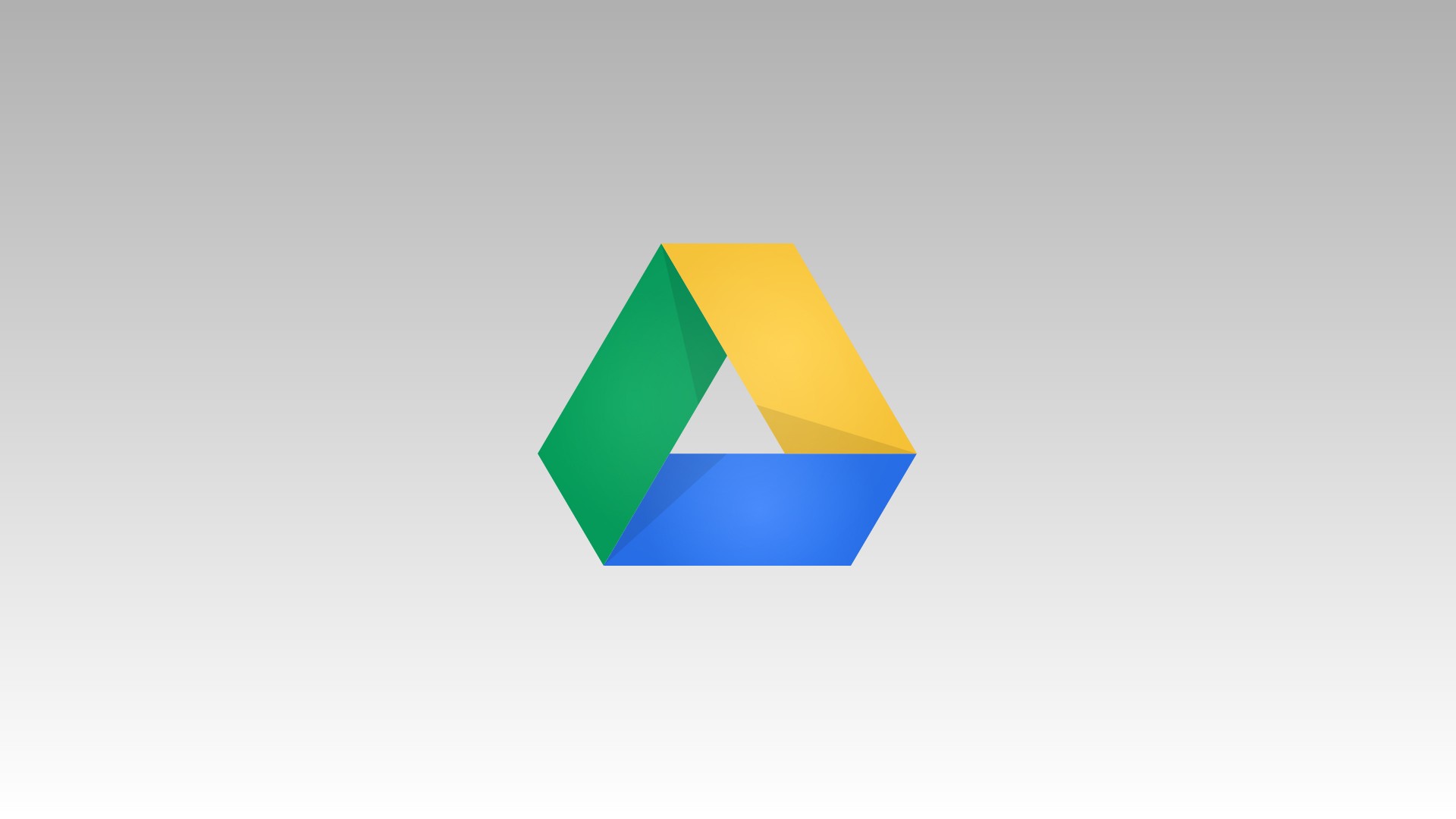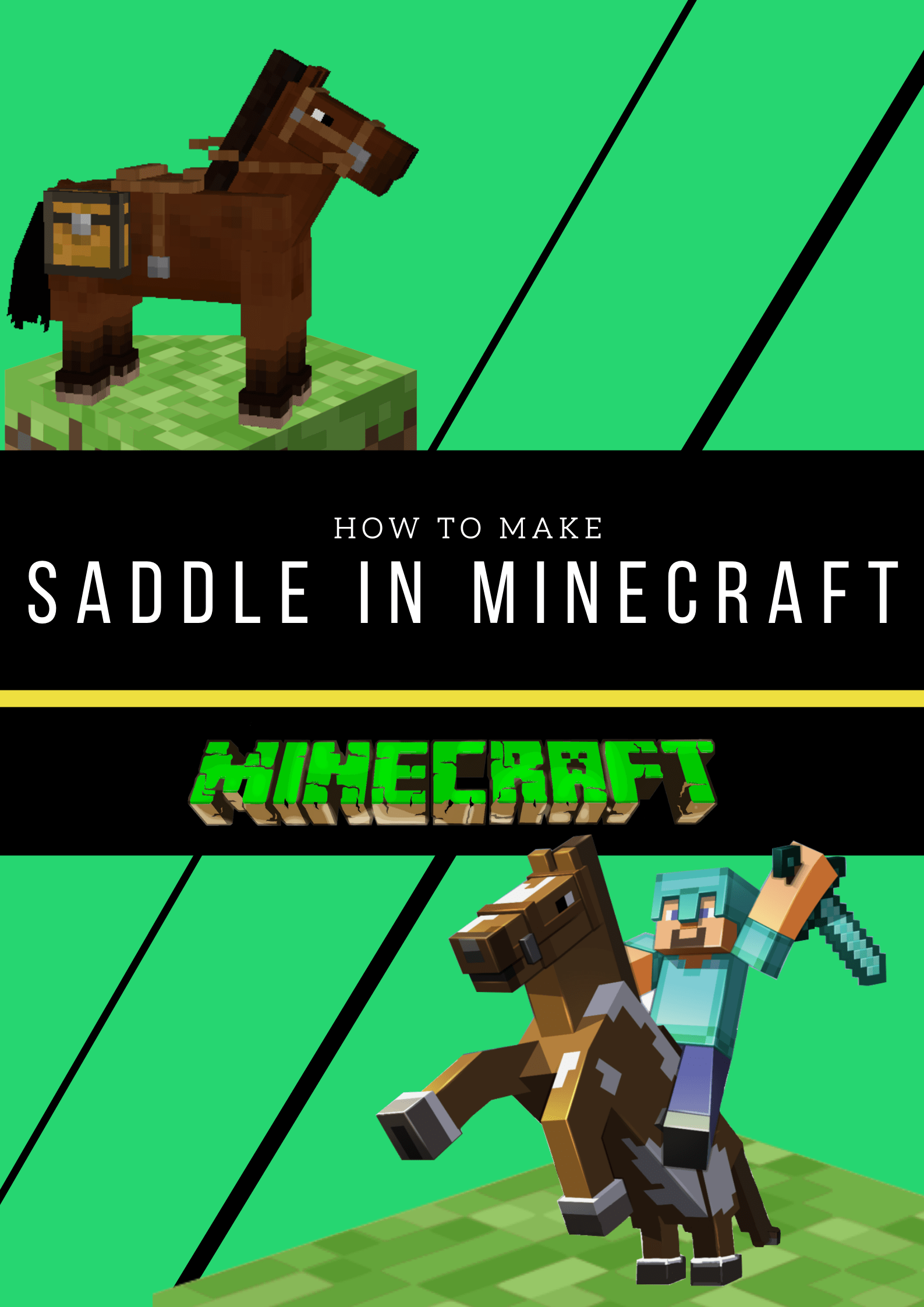So zeigen Sie Live-Streams auf Instagram an
Zuerst kamen Instagram Stories, und dann haben wir etwas noch Besseres – Livestreams. Seitdem es auftauchte, ist Instagram Live eine der am häufigsten verwendeten Funktionen auf der Plattform. Von Menschen, die ihre Momente in Echtzeit teilen möchten, bis hin zu Marken, die sie für Marketing- und Werbezwecke nutzen, die gesamte Instagram-Community ist voll von Lives.

Man kann mit Sicherheit sagen, dass dies eine Funktion ist, die Sie bisher nicht verpassen konnten. Aber lass uns tiefer eintauchen und seine erstaunlichen Funktionen erkunden.
Wie funktioniert es
Um live zu gehen, musst du nur auf deinem Instagram-Feed nach rechts wischen, als ob du eine neue Story posten möchtest. Am unteren Bildschirmrand sehen Sie die Option "Live". Sie können entweder darauf tippen oder noch einmal nach rechts wischen.

Der Spaß beginnt, wenn Sie auf die Schaltfläche „Go Live“ tippen. Sie würden in Echtzeit an Ihre Follower streamen, und einige von ihnen erhalten eine Benachrichtigung, dass Sie ein Live-Video starten.
Ihre Freunde können Ihnen dann Likes und Kommentare senden, sodass Sie auf verschiedene Weise mit ihnen interagieren können. Sie können auch bestimmte Kommentare anheften, damit sie oben sichtbar sind.
So können Sie Ihr eigenes Live-Video hosten. Aber was machst du, wenn du die von anderen sehen willst?
Das Leben anderer Menschen ansehen
Eine Person zu erkennen, die live geht, ist sehr einfach. Öffnen Sie einfach Ihren Instagram-Feed und sehen Sie sich die Stories-Leiste oben an. Wenn jemand live geht, sollten Sie das „Live“-Symbol unter dem Namen dieser Person sehen. In den meisten Fällen werden diejenigen, die live gehen, am Anfang der Story-Leiste angezeigt. Instagram priorisiert Live-Streams gegenüber regulären Stories, sodass Sie keine Probleme haben sollten, diejenigen zu sehen, die zu jedem Zeitpunkt live sind.
Tippen Sie auf ihr Symbol und Sie können ihr Live sehen. Sie können auf die Herz-Schaltfläche tippen, um Likes zu senden, und die Kommentarleiste daneben verwenden, um an der Konversation teilzunehmen.
Wenn Sie außerdem eine Benachrichtigung erhalten, dass jemand live geht, tippen Sie einfach darauf, wenn Sie neugierig sind (oder schließen Sie sie, wenn Sie es nicht sind). Der Livestream wird automatisch geöffnet, damit Sie direkt einsteigen können.
Sie können auch Livestreams von Personen anzeigen, denen Sie nicht folgen, aber dafür müssen Sie zu deren Profil gehen. Instagram zeigte früher beliebte Geschichten und Leben auf der Registerkarte "Erkunden", aber diese Funktion wurde in einem der neueren Updates entfernt. Sie können jetzt nur beliebte Fotos und Videos basierend auf Ihrem Such- und Ansichtsverlauf anzeigen.
Wie Sie sich vorstellen können, können Sie keine Livestreams von Personen ansehen, deren Konten auf privat eingestellt sind. Sie müssen warten, bis sie Ihre Anfrage genehmigt haben, bevor Sie sich ihren Inhalt ansehen können.
Mit anderen live gehen
Sie können nicht nur die Lives anderer Benutzer sehen, sondern auch daran teilnehmen. Von dem Moment an, in dem Sie den Livestream ansehen, können sie Sie zum Mitmachen einladen. Tun Sie das und Sie werden in ihrem Live in einer geteilten Bildschirmansicht angezeigt. Ihre Follower können Sie ebenfalls sehen.
Tatsächlich müssen Sie nicht warten, bis sie Sie einladen. Sie können eine Anfrage senden, indem Sie auf tippen Anfrage Schaltfläche, wenn Sie es in ihrem Live sehen. Tippen Sie zum Bestätigen auf Anfrage senden und warte, bis sie dich akzeptieren.

Teilen Sie den Spaß
Wie vielleicht vorhersehbar, lieben Instagram-Benutzer die Live-Funktion. Wenn Sie sich für sie interessieren, ist jetzt die beste Zeit, die vielen aufregenden Funktionen zu erkunden. Immer wenn etwas Interessantes passiert, können Sie es mit wenigen Fingertipps mit all Ihren Freunden teilen. Genauso einfach können Sie sich ihre Lieblingsmomente ansehen.
Gehst du auf Instagram live? Vergiss nicht, deine Erfahrungen in den Kommentaren unten zu teilen.